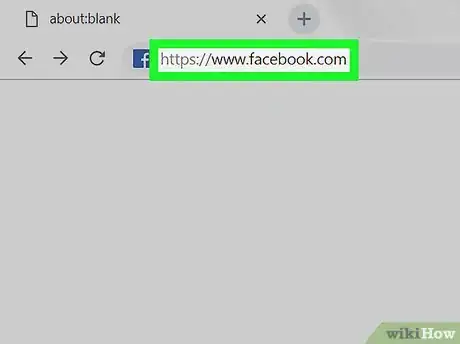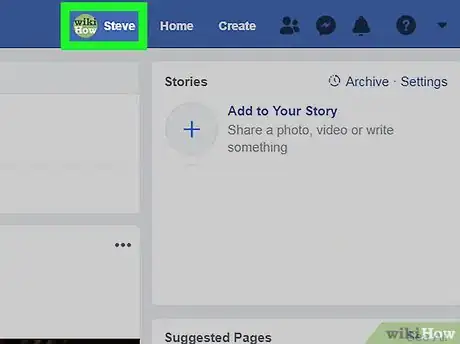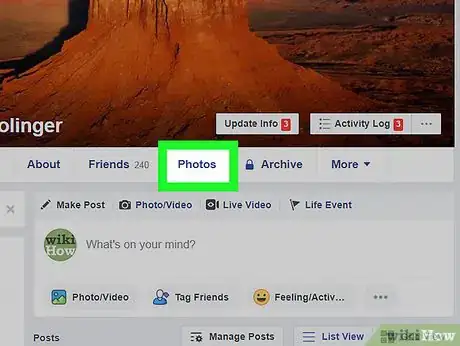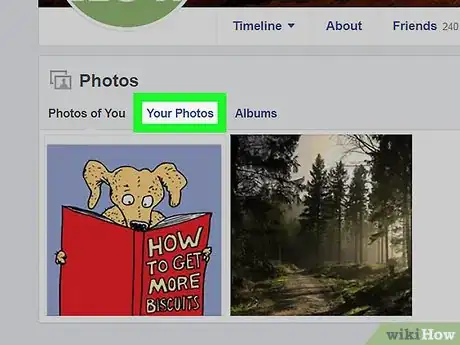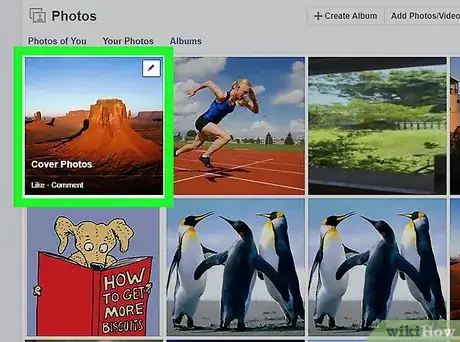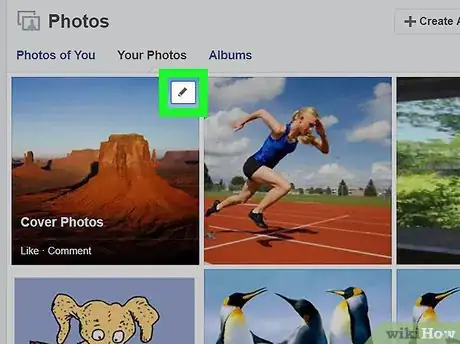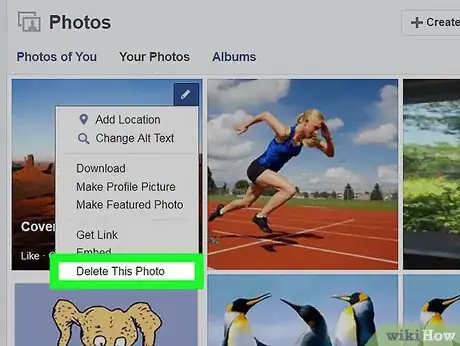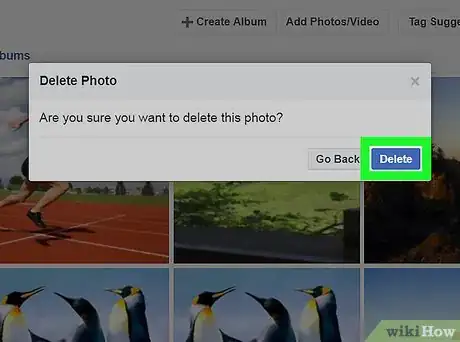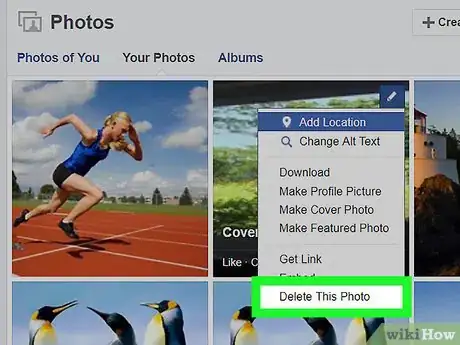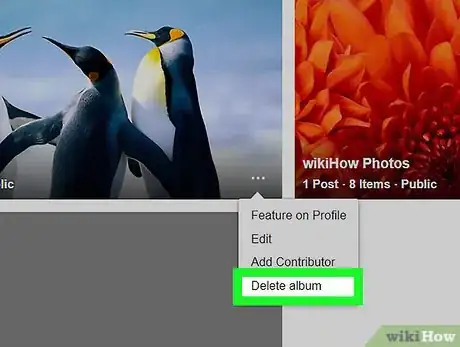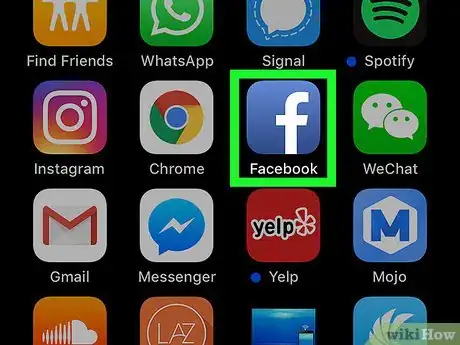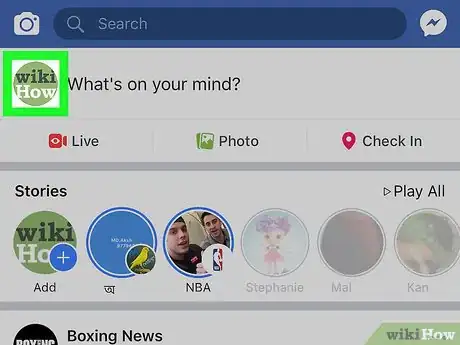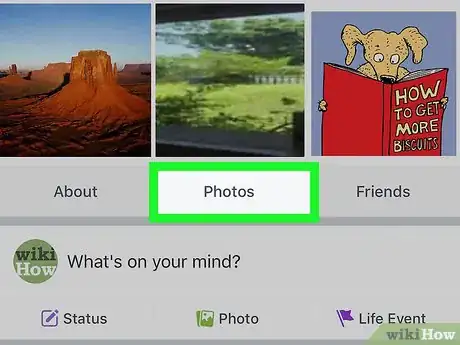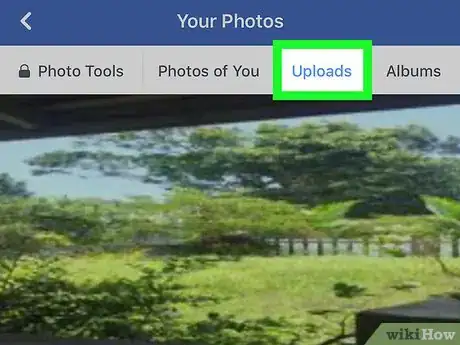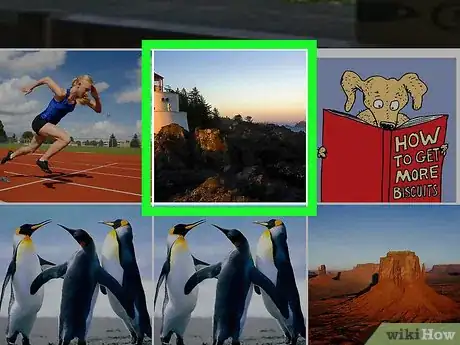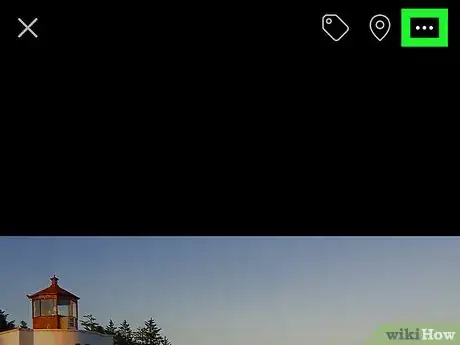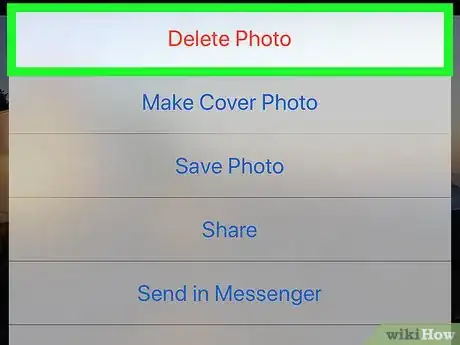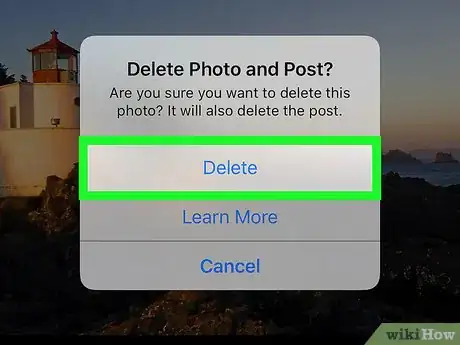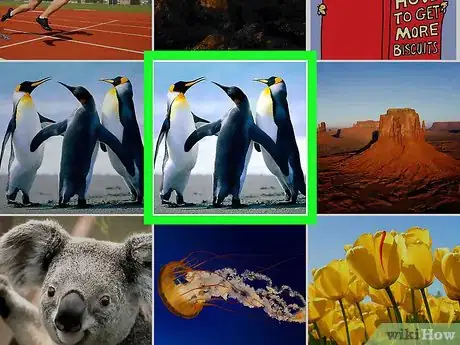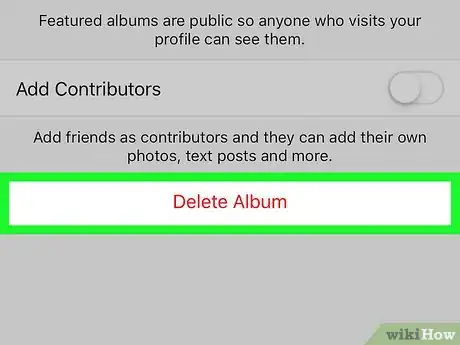Este artículo fue coescrito por Jack Lloyd. Jack Lloyd es escritor y editor de tecnología para wikiHow. Tiene más de dos años de experiencia escribiendo y editando artículos relacionados con tecnología. Es entusiasta de la tecnología y profesor de inglés.
Este artículo ha sido visto 83 777 veces.
Este wikiHow te enseñará cómo eliminar varias fotos de tu cuenta de Facebook. Si bien es posible eliminar fotos en la versión de escritorio y en la versión móvil de Facebook, lamentablemente no es posible hacerlo en forma masiva. Tendrás que eliminarlas de a una por vez o eliminar álbumes completos. Del mismo modo, no puedes eliminar fotos que no hayas subido, por ejemplo, fotos en las que te hayan etiquetado.
Pasos
Método 1
Método 1 de 2:En la versión de escritorio
-
1Abre Facebook. Ve a https://www.facebook.com/ en un navegador web de tu computadora. Al hacerlo, se abrirá tu sección de noticias si ya iniciaste sesión.
- Si todavía no has iniciado sesión, ingresa tu dirección de correo electrónico y contraseña para continuar.
Si bien es posible eliminar fotos en la versión de escritorio y en la versión móvil de Facebook, lamentablemente no es posible hacerlo en forma masiva. Tendrás que eliminarlas de a una por vez o eliminar álbumes completos.
-
2Haz clic en tu nombre. Estará en una de las pestañas de la esquina superior derecha. Al hacerlo, se abrirá tu página de perfil.
-
3Haz clic en la pestaña Fotos. La encontrarás debajo de tu foto de portada, en la parte superior de tu página de perfil.
-
4Haz clic en Tus fotos. Está en la parte superior de la página. Al hacerlo, aparecerá una lista de las fotos que has subido.
- No podrás eliminar fotos subidas por otras personas.
-
5Pasa el cursor del ratón sobre una foto. Hazlo sobre la foto que quieras eliminar. Aparecerá un ícono en forma de lápiz en la esquina superior derecha de la vista previa de la foto.
-
6
-
7Haz clic en Eliminar esta foto. Es una de las opciones del menú desplegable.
-
8Haz clic en Eliminar para confirmar. Al hacerlo, esa foto se eliminará tu colección de fotos.
-
9Repite este proceso con otras fotos. Como no es posible varias fotos en forma simultánea (a menos que elimines todo el álbum), deberás repetir este proceso con cada una de las fotos que quieras eliminar.
-
10Elimina un álbum. Si quieres eliminar de tu perfil un álbum completo, sigue estos pasos, pero ten presente que no podrás eliminar álbumes creados por Facebook (por ejemplo, el álbum "Videos"):
- Haz clic en la pestaña Álbumes en la parte superior de la página Fotos.
- Busca un álbum creado por ti o por una aplicación externa (por ejemplo, Instagram).
- Haz clic en ⋯ en la esquina inferior derecha del álbum.
- Haz clic en Eliminar álbum.
- Haz clic en Eliminar álbum para confirmar.
Anuncio
Método 2
Método 2 de 2:En la aplicación móvil
-
1Abre Facebook. Toca el ícono de la aplicación Facebook. Es el que tiene una "f" blanca sobre un fondo azul oscuro. Si ya iniciaste sesión, aparecerá la sección de noticias.
- Si todavía no has iniciado sesión, ingresa tu dirección de correo electrónico y tu contraseña para continuar.
-
2Toca tu ícono de "Perfil". Es el ícono en forma de persona que está en la parte inferior de la pantalla (iPhone) o en la parte superior de la pantalla (Android).
- Si no encuentras esta opción, toca ☰ en la parte inferior o superior de la pantalla y luego toca tu foto de perfil.
-
3Desplázate hacia abajo y toca Fotos. Esta opción está justo arriba del cuadro de texto "¿Qué estás pensando?".
- En Android, "Fotos" está justo debajo de tu foto de portada.
-
4Toca Subidas. Está en la parte superior de la pantalla.
-
5Selecciona una foto. Toca la foto que quieras eliminar. La foto se abrirá.
-
6Toca ⋯. Está en la esquina superior derecha de la pantalla. Aparecerá un menú desplegable.
- Tal vez tengas que tocar primero la foto para que aparezca este ícono.
- Si usas Android, aquí deberás tocar ⋮.
-
7Toca Eliminar foto. Es una de las opciones del menú desplegable.
-
8Toca Eliminar para confirmar. Al hacerlo, la foto se eliminará de la lista de fotos subidas a Facebook.
-
9Repite este proceso con otras fotos. Como no es posible varias fotos en forma simultánea (a menos que elimines todo el álbum), deberás repetir este proceso con cada una de las fotos que quieras eliminar.
-
10Elimina un álbum. Si quieres eliminar de tu perfil un álbum completo, sigue estos pasos, pero ten presente que no podrás eliminar álbumes creados por Facebook (por ejemplo, el álbum "Videos"):
- Toca la pestaña Álbumes en la esquina superior derecha de la página Fotos.
- Toca Editar en la esquina superior derecha de la pantalla (en Android, toca el álbum que quieras eliminar).
- Toca X en la esquina superior izquierda del álbum que quieras eliminar (en Android, toca ⋯ en la esquina superior derecha de la pantalla).
- Toca Eliminar para confirmar (en Android, toca Eliminar en el menú que aparece y luego ELIMINAR para confirmar).
Anuncio
Consejos
- Si comparas la cantidad de clics con la cantidad de toques, es más rápido eliminar fotos en la versión de escritorio que en la aplicación de Facebook.
Advertencias
- No instales extensiones ni aplicaciones de terceros que aseguren que pueden eliminar fotos en forma masiva. Lo más probable es que esa aplicación robe tu información de inicio de sesión.